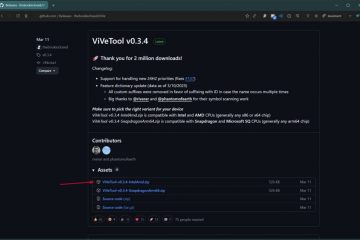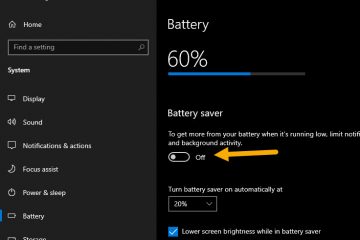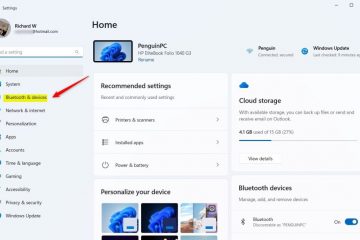Hvis du har installert WhatsApp på Windows, sørger det for at den kan starte ved oppstart sørger for at du aldri går glipp av en melding om melding. På den annen side, hvis du ikke vil bli distrahert av unødvendige varsler, kan du like enkelt deaktivere WhatsApp på Windows Startup.
på Windows, det er to enkle måter å Aktiver eller Deaktiver WhatsApp ved oppstart : Via WhatsApp-innstillinger eller gjennom Task Manager . I denne opplæringen vil jeg vise begge metodene. Du kan velge og følge det som føles mer praktisk for deg. La oss komme i gang.
Aktiver eller deaktiver WhatsApp ved oppstart ved hjelp av WhatsApp-innstillinger
Trykk på “ start “-knappen på oppgavelinjen.search og åpne “ whatsapp ° >”Start WhatsApp ved innlogging”-kobling til Aktiver WhatsApp ved oppstart . Turn Off “Start WhatsApp på Logg inn”Toggle til Deaktiver WhatsApp on Startup . Lukk WhatsApp-vinduet.
Detaljerte trinn (med skjermbilder)
Først, Åpne WhatsApp-applikasjonen på datamaskinen din , Åpne Start-menyen ved å klikke på”Windows-tasten”. Deretter kan du søke etter”WhatsApp”og klikk på”Åpne”-alternativet.
I WhatsApp-vinduet klikker du på” Innstillinger “-ikonet (som ser ut som et girikon) nederst til venstre.
Neste, gå til fanen “ General “. Her er følg følgende:
Aktiver WhatsApp ved oppstart : Turn ON “Start WhatsApp på Logg inn”Toggle. 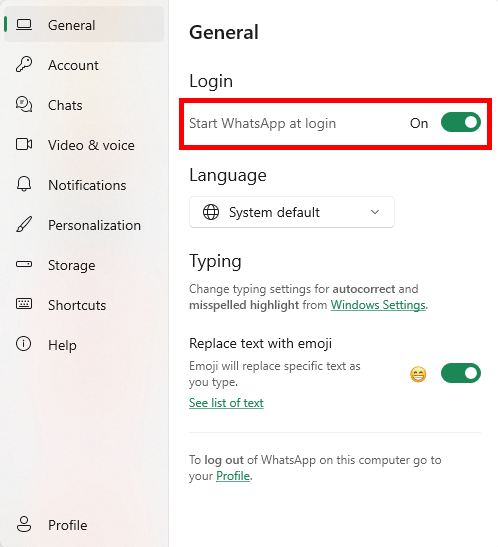 Deaktiver WhatsApp ved oppstart : Turn av “Start WhatsApp på Login”Toggle.
Deaktiver WhatsApp ved oppstart : Turn av “Start WhatsApp på Login”Toggle. 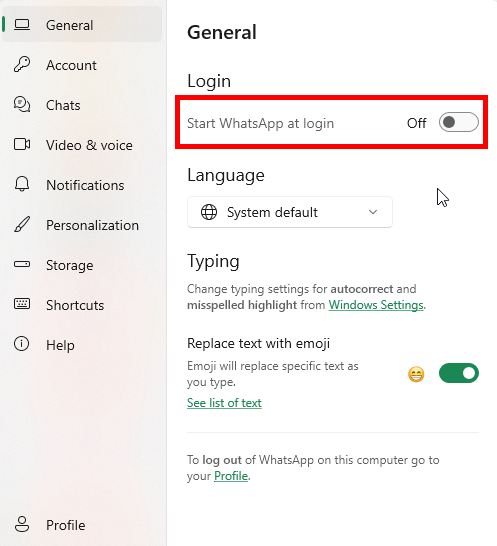 p>that er den. Avhengig av vekslingsinnstillingen, er WhatsApp aktivert eller deaktivert ved oppstart av Windows. Du kan lukke WhatsApp-vinduet om nødvendig.
p>that er den. Avhengig av vekslingsinnstillingen, er WhatsApp aktivert eller deaktivert ved oppstart av Windows. Du kan lukke WhatsApp-vinduet om nødvendig.
Aktiver eller deaktiver WhatsApp ved oppstart ved hjelp av Task Manager
høyreklikk på oppgavelinjen . Velg alternativet” Task Manager “. Gå til” Startup Apps “-fanen på sidefeltet. Velg” whatsapp “på høyre panel. Klikk på” Aktiver “øverst til Aktiver WhatsApp på Windows Startup .klikk” deaktiver “øverst til deaktiver WhatsApp På Windows Startup . Lukk Task Manager-vinduet.
Detaljerte trinn (med skjermbilder)
Åpne Task Manager-vinduet av Høyreklikk på oppgavelinjen og velge alternativet”Task Manager”. Du kan også trykke på “Ctrl + Shift + ESC” snarvei som et alternativ.
Når den åpnes, gå til“ oppstartsapper “Tab når det åpnes På sidefeltet.
Nå, finn” whatsapp “-oppføringen på høyre panel. Neste, gjør følgende:
klikk” Aktiver “øverst for å aktivere WhatsApp på Windows Startup. Click “ deaktiver “øverst for å deaktivere WhatsApp på oppstart.
Når du er ferdig, Lukket Task Manager-vinduet og du er ferdig.
Innpakning-Administrere WhatsApp on System Startup
Innpakning-Administrere WhatsApp på systemstart
innpakning av task Manager-vinduet. H2>
innpakning av task Manager-vinduet. H2>
Avslutningsvis, om du vil ha WhatsApp ved oppstart eller ikke, er det enkelt å konfigurere det. Du kan enten bruke WhatsApp-innstillinger eller Task Manager. Uansett hvilken metode du følger, er resultatet det samme. Faktisk bruker du Task Manager til å administrere alle oppstartsapplikasjonene dine på Windows.
For de brukerne som liker å starte WhatsApp på systemstart, men ikke vil håndtere varsler, kan du enkelt deaktivere WhatsApp Varsler om Windows.
Hvis du har spørsmål eller trenger hjelp, kommenter nedenfor. Jeg hjelper gjerne.